Windows 少なくとも市場への浸透という点では、卓越したデスクトップオペレーティングシステムです。 しかし、それはそれがすべてのユーザーにとって最良または最適であることを意味するものではありません。 実際、多くの人が次のような他の選択肢を選びます Linux 分布、ここで Ubuntu 主人公の一人です。
コンピュータがコマンドを実行するオペレーティングシステムを選択するときは、多数のセクションを考慮する必要があります。 私たちが言うように、今日私たちが購入するコンピューターの多くには、Windowsがプリインストールされています。 ただし、常にPCを選択する可能性があります オペレーティングシステムなしまたは無料OSあり 次に、興味のあるものをインストールします。 おそらくあなたの多くは、ほとんどのオープンソースのLinuxベースのディストリビューションが無料であることをすでに直接知っています。

これらが優れた代替手段となるのは、まさにこのすべての理由によるものです。 Microsoft ソフトウェア。 さらに、これらの開発者がこれらの開発者であることを考慮に入れる必要があります オープンソースシステムは、その使用を容易にしようとします 経験の浅い人でも。 このように、ほんの数年前に起こったこととは対照的に、ほとんどすべてのユーザーが対処でき、 Linuxディストリビューションで問題なく動作する。 これらのシステムを最大限に活用するには、すでにより深い知識が必要になることは事実です。
ただし、Ubuntuのようなオペレーティングシステムに最初に直面したときは、そのセクションの一部をカスタマイズする必要があります。 正確に言えば、これらすべてが同じ行で話したいことです。 そうすれば、ソフトウェアをニーズに適合させ、できるだけ早く効果的に作業を開始できます。
一部のUbuntu機能を最初からカスタマイズする
私たちが最初に知っておくべきことは、このオペレーティングシステムはいつものように私たちに かなりの数のキーボードショートカット 。 これらは、特定の機能にはるかに高速にアクセスするのに役立ちます。 しかし、これらのキーの組み合わせをカスタマイズして、適切と思われるものを設定できることを知っておくことも興味深いです。 このためには、システム構成ウィンドウにアクセスして、「キーの組み合わせ」セクションに移動するだけです。 ここでは、各関数をクリックして、 新しいカスタムキーボードショートカット .
構成することも重要です プライバシー関連のパラメーター Ubuntuを使用する場合。 ここでも、構成ウィンドウにアクセスします。 たとえば、デスクトップを右クリックします。 この場合、プライバシーと呼ばれるセクションに移動する必要があります。 ここでは、Canonicalへのデータ送信を参照するさまざまなパラメータを見つけます。 画面をロックする 、個人ファイルまたは位置情報サービスの履歴。
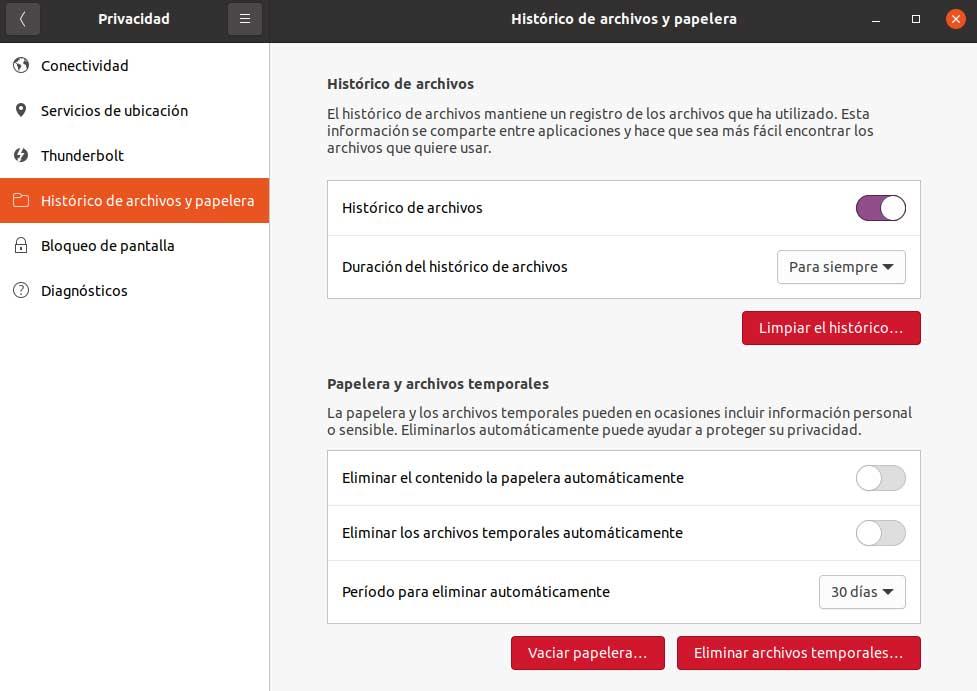
また、重要な要素をカスタマイズすることをお勧めします お気に入りバー 。 デフォルトでは、オペレーティングシステムは、重要と見なす一連のアプリケーションとともにデスクトップの左側に配置します。 ただし、いつでも右クリックしてこれらを削除したり、お気に入りを追加したり、バーの場所を変更したりできます。 また、すべてが機能の変更になるわけではありませんが、インターフェイスに関連するいくつかのパラメーターを使用することもできます。
ここでお伝えしたいのは、デスクトップ上でマウスの右ボタンをクリックすると、 背景を変える可能性 。 デフォルトで含まれている画像のXNUMXつ、または独自の画像のいずれかを使用します。